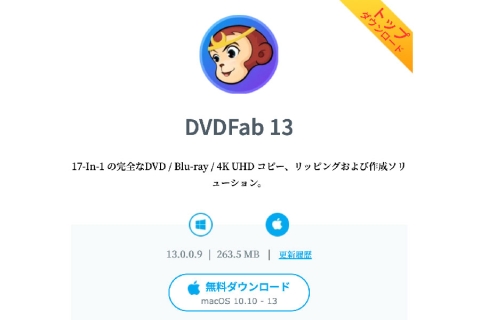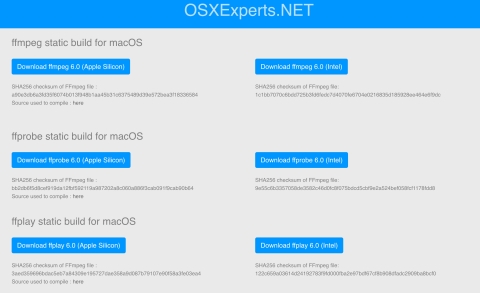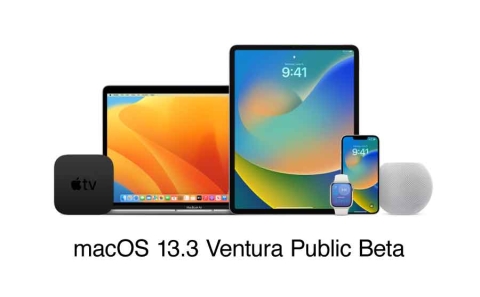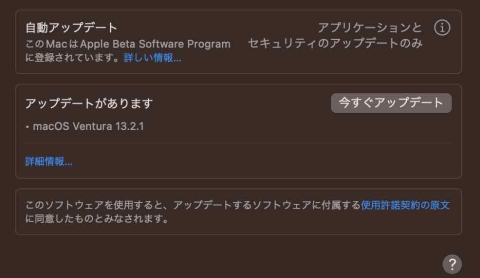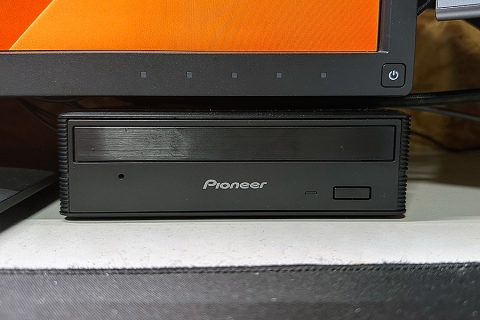会社でよくあるのが、LAN配線が天井や床からでていて、引き直しが簡単にできないケースってよくありますよね。
線を引き直せばCATを最新に変更できたりするのですが、床配線や天井配線はそう簡単にはいきません。仕事にも支障がでるので復帰が最優先!
実は知り合いの会社から1台だけパソコンがネットにつながらなくなったとヘルプがあり、修理した内容を掲載しますね。LANの断線なんてプロじゃ無ければ!とか道具がなけば!と考えがちですが、実は8本の線がつながっているだけなんで案外簡単に修理ができちゃったりします。
そういうときに便利なのが「Panasonic ぐっとすプラグ(CAT6)NR3555」コンセント(壁)側のメスタイプは「Panasonic ぐっとす情報モジュラジャック(CAT6)ミルキーホワイト NR3170」こちらは壁側用なのでカラーバリーションも豊富です。
こっから先の写真とコメント見ながらやっていけば、少し器用な方なら誰でも簡単の配線修理ができます。では解説していきます。











本体側が刃物のような形状になっていて差し込むだけで皮膜を削って結線してくれる仕組みになっています。この「ぐっとすプラグ」はネットで千円しない価格で買えますし、家の屋内配線等でもよく使われています。




この状態で問題なく通信ができるかテストをして、問題なければ完成です。
CAT5のケーブルだったので本当はCAT6ぐらいにはしたかったのですが、1000BASE-Tで接続できているみたいだったので、それ以上は深く考えないようにしました。